חלק ממשתמשי Windows דיווחו כי לאחר השקת תוכנית, היא פועלת אך אינה מופיעה על המסך. המשתמשים יכולים לראות את התוכנית בשורת המשימות שלהם או במנהל המשימות, אך היא אינה גלויה על מסך שולחן העבודה שלהם. בעיה זו עלולה להתרחש בתרחישים שונים, כגון מנהלי התקנים גרפיים מיושנים, התנגשויות תוכנה של צד שלישי, התקנת תוכניות פגומה וכו'. כעת, אם אתה מתמודד עם אותה בעיה, סיכמנו אותך. בפוסט זה, נפרט תיקוני עבודה שעזרו למשתמשים המושפעים לפתור את הבעיה כאשר א ייתכן שהתוכנית פועלת אבל אתה לא יכול לראות אותה .

התוכנית פועלת אך לא יכולה לראות או לא נראית ב-Windows 11/10
אם הרצתם תוכנית והיא מופיעה בשורת המשימות או במנהל המשימות, אך היא אינה גלויה על המסך, נסה להפעיל מחדש את מחשב Windows 11/10 וראה אם זה עוזר. במקרה שזה לא עוזר, אתה יכול להשתמש בפתרונות הבאים כדי לתקן את הבעיה:
- השתמש בכמה עצות כלליות.
- הגדל או העבר את התוכנית ישירות משורת המשימות.
- שנה את הגדרות התצוגה שלך.
- השתמש באפשרות הצג חלונות פתוחים.
- פתרון בעיות במצב אתחול נקי.
- הסר את ההתקנה ולאחר מכן התקן מחדש את התוכנית.
1] השתמש בכמה עצות כלליות
בתור התחלה, אתה יכול להשתמש בכמה טיפים גנריים ולראות אם הם עוזרים. ראשית, אתה יכול לנסות להשתמש ב- Windows+Tab מקש קיצור לפתיחת תצוגת משימות במחשב Windows 11. כעת, בדוק אם התוכנית המדוברת מופיעה בתצוגת המשימות שנפתחה. אם כן, לחץ עליו ואז בדוק אם התוכנית מופיעה על המסך או לא. בנוסף, אתה צריך לוודא שלך Windows PC מעודכן כדי למנוע בעיות כאלה. גַם, עדכן את הדרייברים הגרפיים שלך לגרסה האחרונה שלהם והפעל מחדש את המחשב כדי לבדוק אם הבעיה נפתרה.
דבר נוסף שאתה יכול לעשות הוא לסרוק את המחשב שלך לאיתור וירוסים או תוכנות זדוניות. בעיה זו עלולה להיגרם עקב זיהום וירוס במערכת שלך. לפיכך, כדי לתקן את הבעיה, יש צורך לסרוק את המחשב האישי ולהסיר כל תוכנה זדונית פוטנציאלית.
לפתור בעיה עם מנהל התקן וידאו amd / ati
אתה יכול גם לבדוק אם התוכנית פועלת במנהל המשימות שלך. הפעל את מנהל המשימות באמצעות Ctrl+Shift+Esc ובדוק זאת. אם התוכנית פועלת, סגור את כל המופעים של אותה תוכנית ממנהל המשימות באמצעות הלחצן סיים משימה. לאחר מכן, הפעל מחדש את התוכנית ובדוק אם הבעיה נפתרה.
אם הטיפים האלה לא עובדים, אתה יכול להתקדם ולהשתמש בתיקון הבא כדי לפתור את הבעיה.
2] הגדל או העבר את התוכנית ישירות משורת המשימות
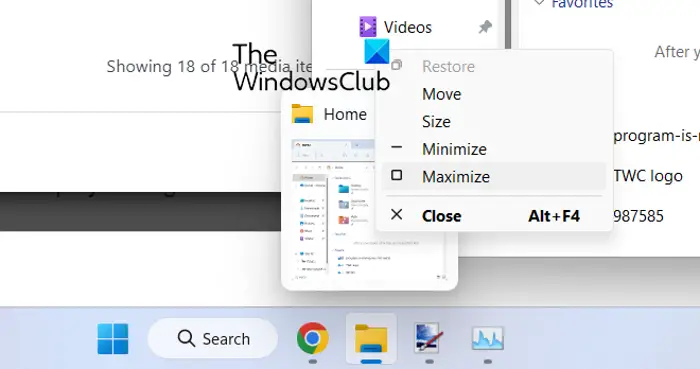
במקרה שאתה יכול לראות את התוכנית בשורת המשימות שלך אבל לא יכול לראות אותה על המסך שלך, נסה למקסם את התוכנית ישירות משורת המשימות. אתה יכול גם להשתמש באפשרות העבר ולראות אם הבעיה נפתרה. פתרון זה עבד עבור מספר משתמשים מושפעים ועשויה לעזור גם לך.
כדי לעשות זאת, העבר את העכבר מעל התוכנית הבעייתית בשורת המשימות ולאחר מכן לחץ Shift + קליק ימני בתוכנית. לחלופין, ניתן גם לרחף עם העכבר מעל התוכנית המדוברת ולהמתין עד שהתצוגה המקדימה תופיע. לאחר מכן תוכל ללחוץ לחיצה ימנית על התצוגה המקדימה. לאחר מכן, מתפריט ההקשר שהופיע, בחר את לְהַגדִיל אפשרות ולבדוק אם התוכנית מופיעה או לא. אתה יכול גם להשתמש באפשרות העבר ולראות אם האפליקציה מופיעה או לא.
אם הבעיה נשארת זהה, תוכל להשתמש בתיקון הבא כדי לפתור את הבעיה.
לקרוא : איך ל להזיז חלון, כאשר שורת הכותרת שלו יורדת מהמסך .
3] שנה את הגדרות התצוגה שלך
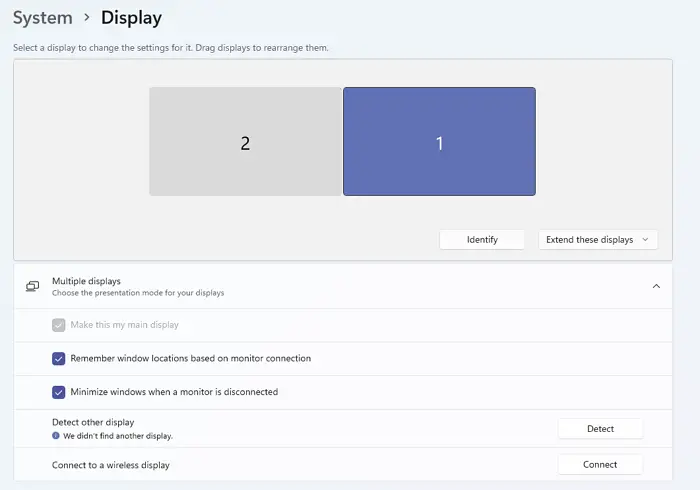
הדבר הבא שאתה יכול לעשות הוא להגדיר הגדרות תצוגה מסוימות כדי לתקן את הבעיה. להלן השלבים לעשות זאת:
- ראשית, הפעל את אפליקציית ההגדרות באמצעות מקש הקיצור של Windows + I ועבור אל מערכת > תצוגה סָעִיף.
- כעת, הרחב את תצוגות מרובות אפשרות ובטל את הסימון בתיבת הסימון שנקראת זכור את מיקומי החלונות על סמך חיבור הצג .
- לאחר מכן, הפעל מחדש את המחשב ובדוק אם הבעיה נפתרה או לא.
במקרה שאתה עדיין מתמודד עם אותה בעיה, השתמש בתיקון הבא.
קָשׁוּר: היישום נשאר ממוזער בשורת המשימות
4] השתמש באפשרות הצג חלונות פתוחים
אתה יכול גם להשתמש באפשרות הצג חלונות פתוחים ולראות אם זה עובד בשבילך. לשם כך, לחץ לחיצה ימנית על שורת המשימות שלך ולחץ על האפשרות הצג את שולחן העבודה. לאחר מכן, שוב לחץ לחיצה ימנית על שורת המשימות ובחר את הצג חלונות פתוחים אוֹפְּצִיָה. אתה יכול לחזור על זה מספר פעמים ולראות אם זה עוזר. אם לא, יש לנו עוד כמה פתרונות שבהם תוכל להשתמש; אז תתקדם.
5] פתרון בעיות במצב אתחול נקי
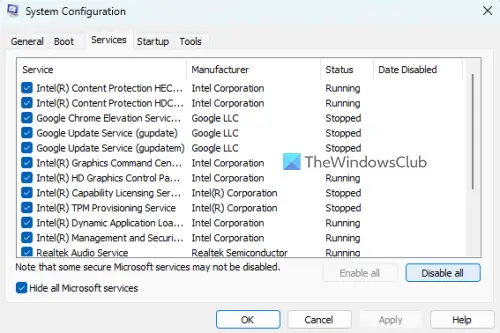
אם יש כמה יישומי צד שלישי שמתנגשים עם התוכנית שאתה מנסה לפתוח, אתה עלול להתמודד עם בעיה זו. לפיכך, אתה יכול לנסות ביצוע אתחול נקי ולראות אם הבעיה נפתרה. במצב אתחול נקי, המחשב מתחיל רק עם קבוצה חיונית של תוכניות ומנהלי התקנים. אז, זה יבטל את התנגשות התוכנה שעלולה לגרום לבעיה זו. להלן השלבים לביצוע אתחול נקי:
- ראשית, פתח את תיבת הפקודה הפעל באמצעות מקש הקיצור של Windows + R, והפעל את חלון תצורת המערכת על ידי כניסה msconfig בשדה הפתוח.
- לאחר מכן, נווט אל שירותים לשונית, סמן את הסתר את כל שירותי Microsoft תיבת הסימון, הקש על השבת הכל לחצן, ולחץ על החל כדי לשמור שינויים.
- לאחר מכן, עבור ללשונית אתחול, לחץ על כפתור פתח את מנהל המשימות והשבת את כל תוכניות האתחול בחלון מנהל המשימות.
- כעת, הפעל מחדש את המחשב ובדוק אם הבעיה נפתרה.
אם הבעיה נפתרה, תוכל להפעיל תוכניות ושירותים של צד שלישי בזה אחר זה ולנתח מי מהם גרם לבעיה. ברגע שתגלה זאת, תוכל להשבית זמנית את התוכנית או להסיר את ההתקנה של התוכנית מהמחשב שלך.
לקרוא: שורת המשימות אינה גלויה בשולחן העבודה המרוחק ב-Windows .
6] הסר את ההתקנה ולאחר מכן התקן מחדש את התוכנית
במקרה שאף אחד מהפתרונות המפורטים לעיל לא עבד, אתה יכול להסיר את התוכנית הבעייתית מהמחשב שלך ואז להתקין אותה מחדש. ייתכן שהתוכנית לא הותקנה באופן מלא או נכון, או שהתקנת התוכנית פגומה. לפיכך, הסרת ההתקנה של התוכנית ולאחר מכן התקנה מחדש של עותק נקי שלה אמורה לעזור לך לפתור את הבעיה.
כדי להסיר את ההתקנה של התוכנית המופיעה בשורת המשימות אך אינה מופיעה על המסך, פתח את ההגדרות באמצעות Win+I . לאחר מכן, עבור ללשונית יישומים ולחץ על האפשרות אפליקציות מותקנות. כעת, חפש את התוכנית המדוברת והקש על כפתור תפריט שלוש הנקודות. לאחר מכן, בחר באפשרות הסר התקנה ובצע את הפעולות המתבקשות בהתאם. לאחר הסרת התוכנית, הפעל מחדש את המחשב והורד את האפליקציה מהאתר הרשמי שלה. לבסוף, הפעל את תוכנית ההתקנה והשלם את התקנת התוכנית. כעת אתה אמור להיות מסוגל להפעיל את התוכנית ללא בעיה זו.
לִרְאוֹת: אין פריטי הפעלה להצגה במנהל המשימות .
כיצד אוכל להחזיר חלון נסתר למסך שלי?
כדי להחזיר חלון נסתר למסך, לחץ לחיצה ימנית על שורת המשימות ובחר אפשרויות כמו חלונות מדורגים או הצג חלונות מוערמים. אתה יכול גם ללחוץ על מקש הקיצור Alt+Tab ולהשאיר אותו לחוץ עד שתראה את החלון הנסתר.
לקרוא : Steam אומר שהמשחק פועל אבל הוא לא מופיע
מדוע המערכת שלי מציגה מסך ריק?
בעיות המסך הריק או המסך השחור במחשב Windows נגרמות בדרך כלל עקב מנהלי התקן תצוגה פגומים או מיושנים. לפיכך, עליך לוודא שאתה משתמש בגרסה העדכנית ביותר של מנהלי ההתקן הגרפיים שלך. מלבד זאת, זה עלול להיגרם גם בגלל בעיות חיבור עם המסך או המסך שלך, או אם יש בעיה עם עדכוני המערכת האחרונים.
עכשיו תקרא: סייר הקבצים לא מציג קבצים למרות שהם קיימים .















